1、一、下载好Microsoft office Visio 2007 中文版安装包,解压双击【setup.exe】。一直默认安装就可以,提示产品密钥就输入就可以。【产品密钥:QGRC3-KQF42-GXR8T-MJQJ7-76938】

2、二、安装好之后就可以打开Visio,下面以制作平面布置图为例,我们可以选择【模块类别】--晃瓿淀眠【平面布置图】--点击【创建】平面布置图:用于商业性的建筑设计、空间规划、架构布局、结构文档、结构图和设施规划。地图和平面布置图,提供不少模版,如安全和门禁平面图以及办公室布局等多个模版,用户可以根据自己需要进行选择。下面我按照平面布置图来介绍。

3、二、创建平面图左边会提供很多形状模型,如果不小心点不见,可以从【视图】-形状窗口。当然很多视图都可以从这里调出来。形状点击绿色按钮,就可以点开,可供自己需求来选择。当然你也可以通过搜索,但有些关键字未必能调出来。
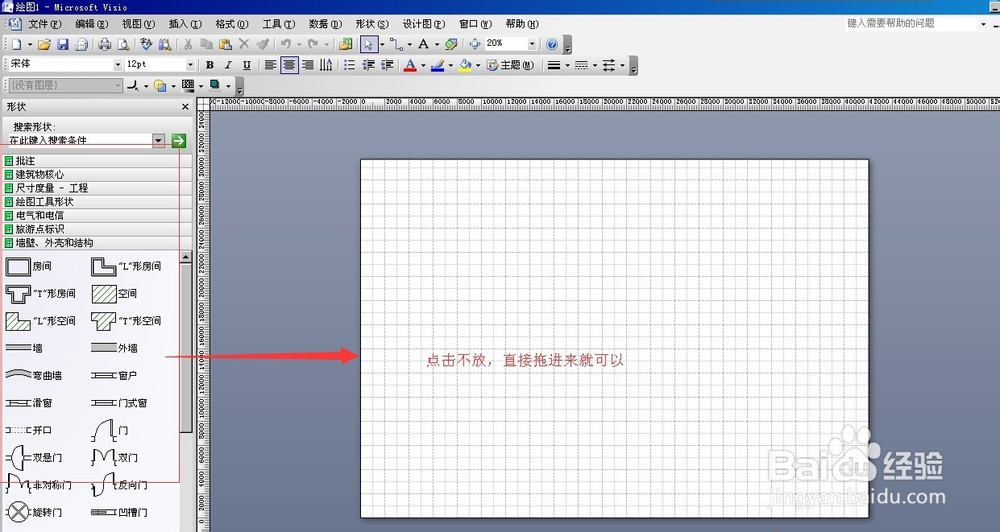
4、三、形状需要点击不放,拖入平面图再释放,根据自己需要点击绿色方形就可以拉伸大小。
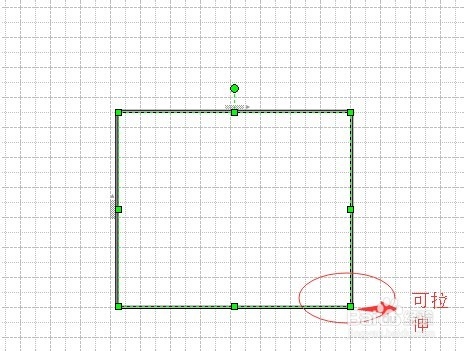
5、四、有时放置其他标志物在平面图显示很小,想放大又拉伸不了,这里介绍小技巧,按ctrl键不放,利用鼠标滚轮放大。再按照步骤三拉伸。或者菜单栏上面选择比例放大。


6、五、根据自己需要设计图,保存好设计图,若要换其他格式,也可以另存为想要格式,如jpg格式。

